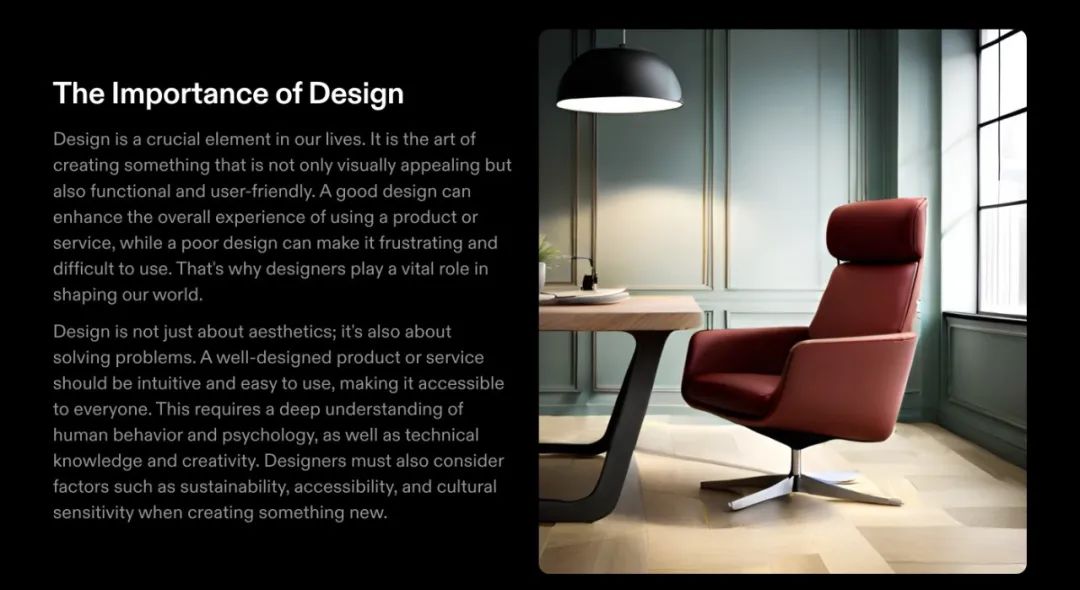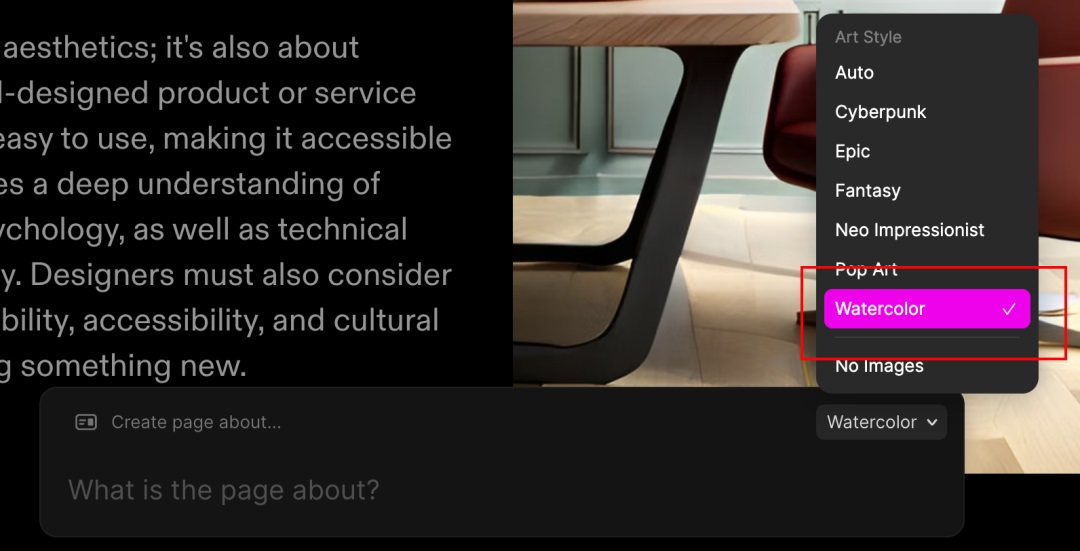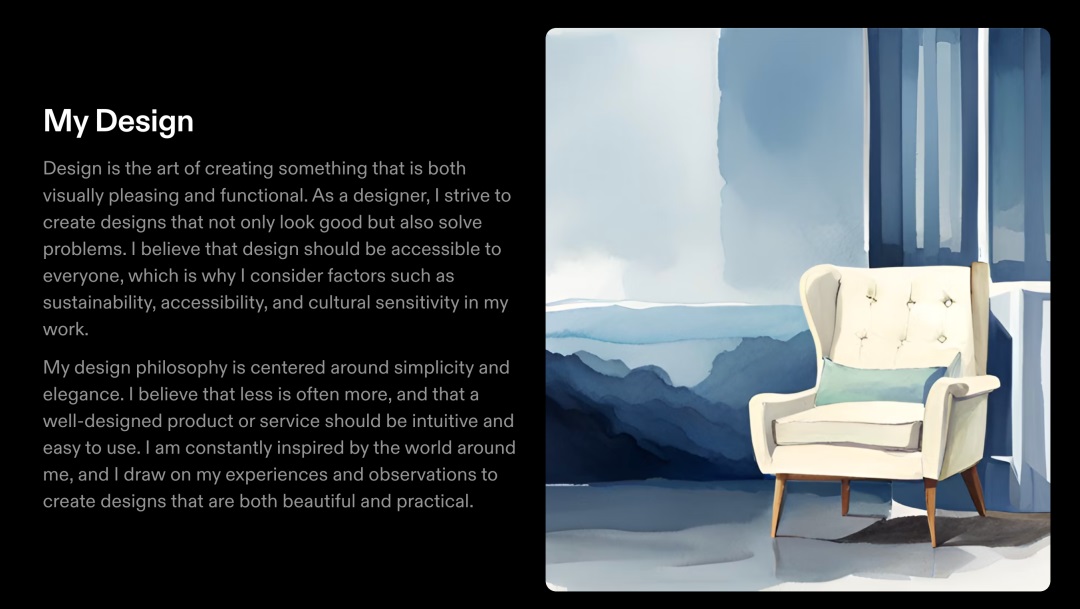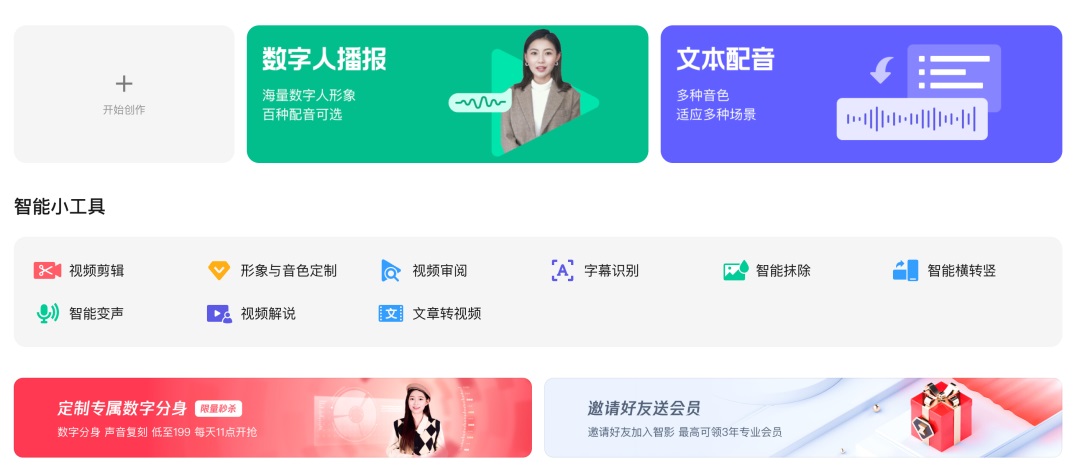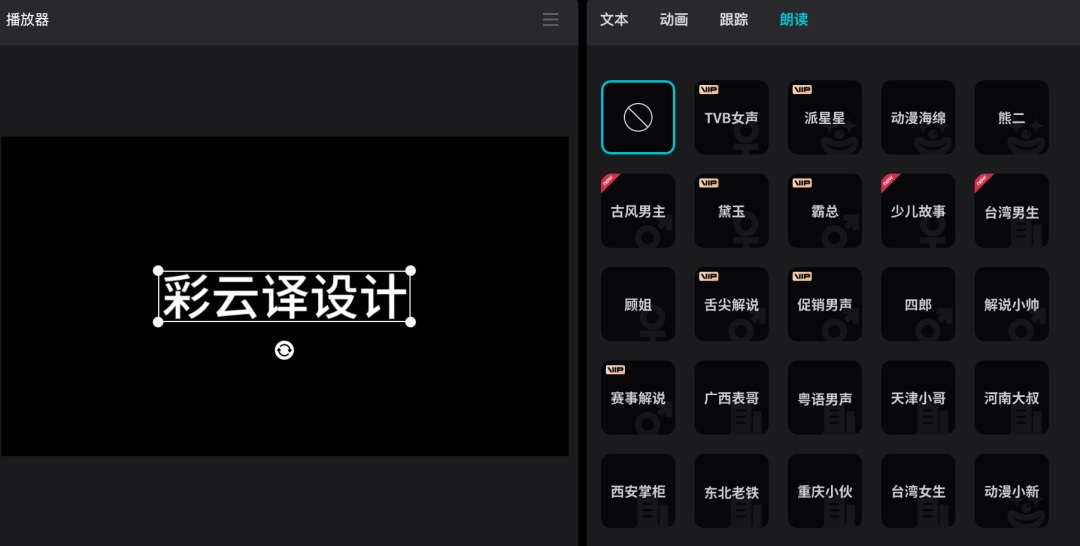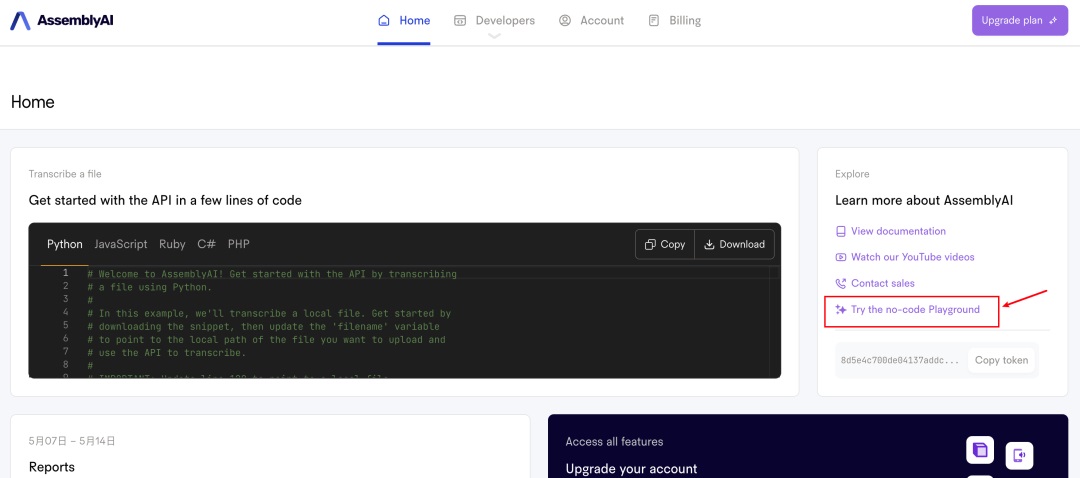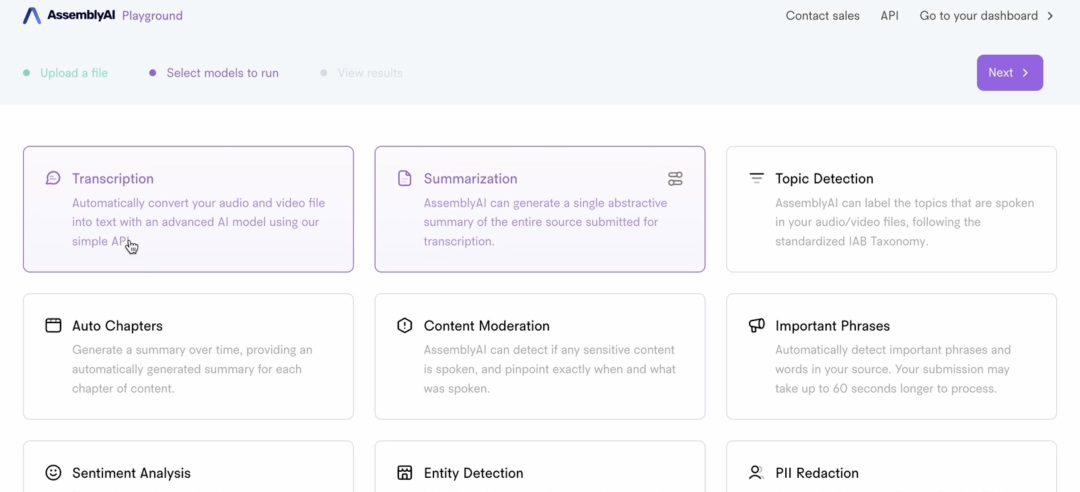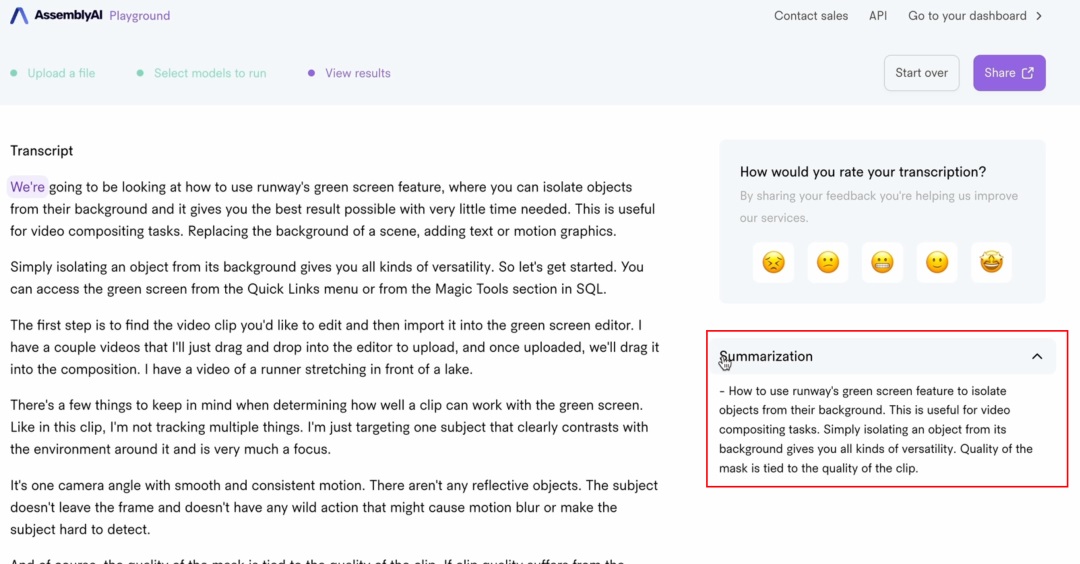这10个冷门但实用的AI工具,让设计师工作效率提升200%!

扫一扫 
扫一扫 
扫一扫 
扫一扫
当视频无法加载时请刷新页面, 这位美女是我之前的案例,但之前是只有一张静态图,现在我把它“复活”了,做成了大家想象中“彩云”该有的样子图片。 整个视频制作流程大概花了不到 10 分钟,可以说非常效率了。我用到的工具链有 3 个
放这个案例是想说明,想用 AI 赋能自己的工作流,要有工具思维。把 AI 理解为更好用的工具,具体能产出什么样的作品,还得看你怎么用。 那么提到 AI,你首先想到的会是什么? chatGPT、Midjourney、Stable diffusion,这 3 个确实是太火了,但不知道你在工作中现在真正用到多少了?可以留言区分享。 相关教程: 设计师如何用 ChatGpt 提高工作效率?我总结了全网最多的案例!引言近两个月 AI 工具火爆了整个科技行业,对设计师来说也迎来了新一轮的效率革命。 阅读文章 >除了上面提到的那 3 个,今天我也想和大家分享我平时有用到的工作中的那些 AI 工具。有些你都不一定听过,但却真的很实用,值得你收藏和分享。 这些工具包括了全景 HDR 图生成、无损图片后期、AI 配音、视频转译总结、一键 PPT、AI 视频快速出片等等,功能上更有针对性。 一、AI 生成全景图网站链接:https://skybox.blockadelabs.com 我们平时做 3D 场景渲染的时候,经常会用到全景 HDR,之前我基本上只能去网上找图,想要自己自定义比较困难。 现在有了这个 AI 工具就会很方便,它可以基于我想要的设计关键词,自动帮我生成全景图,把它作为 skybox 效果非常不错。 生成的效果可以看下面这个小视频
当视频无法加载时请刷新页面, 这张 AI 全景图,我用到的提示词:city,future,many buildings,night 简单的几个提示词,最后得到的这张全景图,质量也是非常高的。
二、一键生成 PPT网站链接:https://beta.tome.app 前段时间微软出了一个 copilot 演示视频,能够一键生成 PPT,效果还很好。这个厉害的功能目前我还没能体验到,但是有别的产品已经可以用了。 一个叫 Tome 的 AI PPT 工具已经能做到 PPT 一键生成了。
当视频无法加载时请刷新页面, 我只需要给它一个标题,它就能自动帮我补齐内容和配图,比如我只写了一个“degign is very important”,它就能自动修改补全 PPT 内容。
还能自定义 PPT 风格,比如我这里选择比较有艺术感的水彩 watercolor 风格,然后风格就会按你定义的方向生成了。
可以看到效果还是挺不错的。
用它生成的这些 PPT 内容,所有元素都可以自定义修改、调整、输出,非常方便,更多细节的功能我就不多讲了,你可以自己去探索使用下。 三、无损放大图片网站链接:https://www.upscale.media/zh 我们在用 AI 生成图片时,有时候得到的图片尺寸往往不够大,或者就是有一些图清晰度不够的情况。如果想让图片变清晰怎么办?我记得以前也有一些工具能实现老照片变清晰,但现在有了 AI 工具,这件事就变得简单多了。 用我推荐的这个 Upscale 工具上传图片,能一键变清晰,非常方便。
四、Leonardo.Ai网站链接:https://leonardo.ai 这个是一个类似于 Stable diffusion 的 AI 图片生成工具,优点在于它的可控性非常强,而且可以选择的模型也很多,能很方便的用到项目中,是一个综合实力很强的 AI 绘图工具。 简单来说,使用它大概分几个步骤:
这里要注意,用法不止我上面说的这些,可以自行探索。另外,每次生成都会消耗 tokens,别浪费了。 我给大家录了一个使用教程
当视频无法加载时请刷新页面, 这个 AI 工具有一个我觉得特别厉害的功能,它对于局部修改的灵活性非常好,类似于 Stable diffusion 中 ControlNet 插件的效果,使用上也更简单。具体可以看看视频中的操作,非常好用。 AI绘画神级插件 Controlnet 连续更新!手把手教你安装体验新功能(附模型资源)大家好,这里是和你们一起探索 AI 绘画的花生~Stable Diffusion WebUI 的绘画插件 Controlnet 在 4 月份更新了 V1.1 版本,发布了 14 个优化模型,并新增了多个预处理器,让它的功能比之前更加好用了,最近几天又连续更新了 3 个新 Refere 阅读文章 >
当视频无法加载时请刷新页面, 五、AI 配音在做视频的时候,经常需要给视频配音,但有时候又不想用自己的声音怎么办?现在 AI 配音工具也有很多,这里给你推荐 3 个我觉得非常好用的工具: 1. Ondoku 网站链接:https://ondoku3.com/zh-hans 这个配音工具功能不多,但使用上非常简单,打开首页后可以直接把文本贴上去,就能生成配音了。
2. 腾讯智影 网站链接:https://zenvideo.qq.com
这个功能更全一些,还能找到各种素材,定制自己的音色,如果你希望做更专业的配音效果,那这个工具就蛮推荐去用的。 3. 剪映
剪映你应该会比较熟悉,不管是手机版还是电脑版,用着都非常方便。在软件里包含了剪辑一整套的功能,比较实用全面。 六、转译视频到逐字稿并总结重点网站链接:https://www.assemblyai.com 这个工具我觉得特别好用,尤其是在想快速看教程或资料的时候,它能帮你把视频内容转译成逐字稿,然后再把这些逐字稿总结成要点。 一个 30 分钟的视频,可能只需要几分钟就能知道全部内容了,对于我这种时间控来说,简直太实用了。 它的工作流程如我下面的操作录屏那样,非常简单。
当视频无法加载时请刷新页面, 具体步骤是: ①点到主页后,选择这个无代码化的界面进行操作。(也可以在终端操作)
②把你想要转译总结的视频链接或文件上传到网站上 ③选择你需要的功能,比如我就需要它帮我转译成逐字稿和总结,我就选择这 2 项
④稍等一会儿之后,你就可以看到转译后的内容和总结了
这里需要提醒一点,目前只支持英文,中文效果不好。 七、ClipDrop网站链接:https://clipdrop.co 这个 AI 工具主要用来处理图片的,它有很多厉害的功能。它能快速清理画面杂物、透明化背景、给画面打光、清晰化图片、AI 绘图、一键换背景、移除文字,AI 创作叠加图片。
当视频无法加载时请刷新页面, 其实这些功能用 PS 也能做,但会麻烦很多,有了这个 AI 工具,在图片处理上会更加轻松。 八、Runway网站链接:https://runwayml.com 前面那个工具是处理图片的,这个工具则是创作视频用的。它的能力包括:AI 生成视频、图片,图片扩展生成,图片风格化重绘,自定义模型、视频抠像、镜头速度调整、视频背景透明化处理等等能力。 为了说明这些,我也专门录制了一条视频,方便理解。 Runway!AI技术+视频制作的新一代视频内容生成工具大家好,这里是和你们聊设计的花生~之前和大家聊过不少 AI 图像生成工具,有的可以根据文本生成图像,有的则是将 AI 技术运用到图像处理中,让扣除背景、消除画面元素成为非常轻松快速的事情,大大提升了设计师的工作效率。 阅读文章 >
当视频无法加载时请刷新页面, 有了这些功能,在处理短视频的时候,可以说是非常效率了。具体使用也很简单,自行探索下即可。 总结大模型最神奇的一个点是,它本身的算法并不复杂,但它所展现出来的能力却匪夷所思,出乎人们的意料。AI 现在更像一个黑盒,没人能够解释它内部到底是如何运作的,它是怎样做到这一点的。至于通用人工智能未来会怎样,没有人可以预料。 但我对 AI 未来的发展是持乐观态度,对于我们普通人来说,就是保持关注和主动探索,在工作中不断尝试 AI 到底能给我们带来怎样的效率提升,利用 AI 帮我们提升自身的竞争力。 AI 会不会取代你的岗位,关键还是看你要如何用它。别太过焦虑,而把它当成提升效能的工具,就好了。AI 并不会取代大部分人,因为还有很大一部分人不关注,不学习,不使用它。 如果你有学到,记得分享到你的朋友圈哦~ 欢迎关注作者的微信公众号:「彩云译设计」
手机扫一扫,阅读下载更方便˃ʍ˂ |
@版权声明
1、本网站文章、帖子等仅代表作者本人的观点,与本站立场无关。
2、转载或引用本网版权所有之内容须注明“转自(或引自)网”字样,并标明本网网址。
3、本站所有图片和资源来源于用户上传和网络,仅用作展示,如有侵权请联系站长!QQ: 13671295。
最新评论